NetBeans (také známý jako Apache Netbeans) je open-source a oceněné IDE (integrované vývojové prostředí), aplikace pro Windows, Linux, Solaris a Mac. NetBeans IDE poskytuje mnohem silnější Java application framework platforma, která umožňuje programátorům snadno vytvořit Java-založené webové aplikace, mobilní aplikace a stolní počítače. Je to jeden z nejlepších IDE pro programování C/C++ a také poskytuje životně důležité nástroje pro programátory PHP.
IDE je pouze první editor, který poskytuje podporu pro mnoho jazyků, jako je PHP, C/C++, XML, HTML, Groovy, Grails, Ajax, Javadoc, JavaFX, JSP, Ruby, a Ruby on Rails.
editor je bohatý na funkce a poskytuje širokou škálu nástrojů, šablon a vzorků; a je vysoce rozšiřitelný pomocí pluginů vyvinutých komunitou, takže je vhodný pro vývoj softwaru.
NetBeans Nástroje a Možnosti
Netbeans IDE je dodáván s následujícími funkcemi, které si své vývoj aplikací na zcela novou úroveň.
- drag and drop GUI návrhový nástroj pro rychlý vývoj uživatelského rozhraní.
- editor kódu bohatý na funkce s šablonami kódu & refaktorovací nástroje.
- integrační nástroje jako GIT a mercurial.
- Podpora nejnovějších technologií Java.
- bohatá sada komunitních pluginů.
v tomto článku vám ukážeme různé způsoby, které můžete použít k instalaci Apache NetBeans v distribucích Debian, Ubuntu a Linux Mint. V době psaní tohoto článku, nejnovější verze je Apache NetBeans 12 LTS.
požadavky:
- stolní počítač s minimálně 2 GB RAM.
- Java SE Development Kit (JDK) 8, 11 nebo 14 je nutné nainstalovat NetBeans IDE (NetBeans neběží na JDK9).
Přečtěte si Také: Jak Nainstalovat NetBeans IDE v CentOS, RHEL, Fedora
Jak Nainstalovat Nejnovější NetBeans IDE Na Ubuntu, Mint & Debian
1. Chcete-li nainstalovat nejnovější stabilní verzi NetBeans IDE 12, musíte nejprve nainstalovat Java JDK z výchozích repozitářů, jak je znázorněno.
$ sudo apt update$ sudo apt install default-jdk
dále ověřte verzi Java JDK.
$ java -version
3. Nyní otevřete prohlížeč, přejděte na stránku stahování NetBeans IDE a stáhněte si nejnovější instalační skript NetBeans IDE (Apache-NetBeans-12.0-bin-linux-x64.sh) pro nainstalovanou linuxovou distribuci.
Alternativně můžete také stáhnout NetBeans IDE installer script ve vašem systému pomocí wget utility, vydáním níže uvedeného příkazu.
$ wget -c https://downloads.apache.org/netbeans/netbeans/12.0/Apache-NetBeans-12.0-bin-linux-x64.sh
4. Po dokončení stahování, přejděte do adresáře, kde NetBeans IDE installer byl stažen a vydat následující příkaz, aby se instalační skript spustitelný soubor a spusťte instalaci.
$ chmod +x Apache-NetBeans-12.0-bin-linux-x64.sh $ ./Apache-NetBeans-12.0-bin-linux-x64.sh
5. Po spuštění výše uvedeného instalačního skriptu se zobrazí „uvítací stránka“ instalačního programu následovně, kliknutím na Další pokračujte (nebo přizpůsobte instalaci kliknutím na Přizpůsobit) a postupujte podle Průvodce instalací.
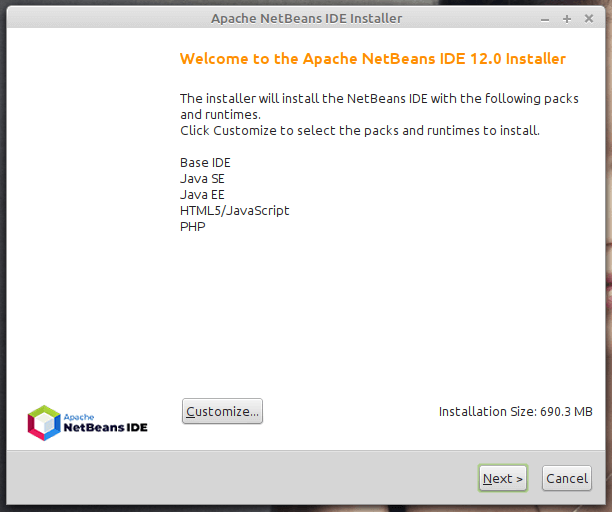
6. Poté si přečtěte a přijměte podmínky v licenční smlouvě a pokračujte kliknutím na další.
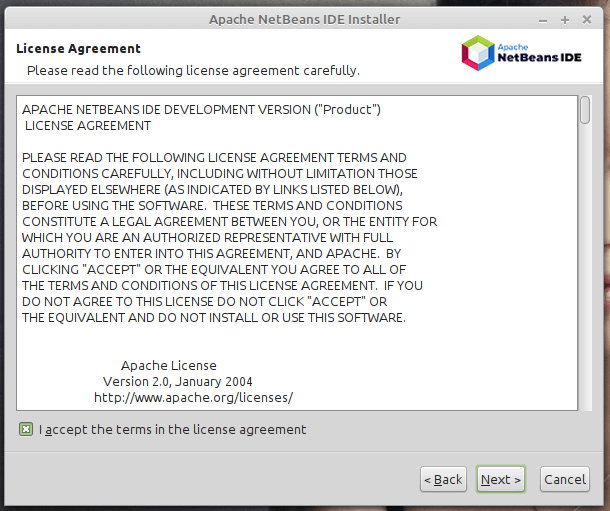
7. Dále vyberte NetBeans IDE 12.0 instalační složka z následujícího rozhraní a pokračujte kliknutím na tlačítko Další.
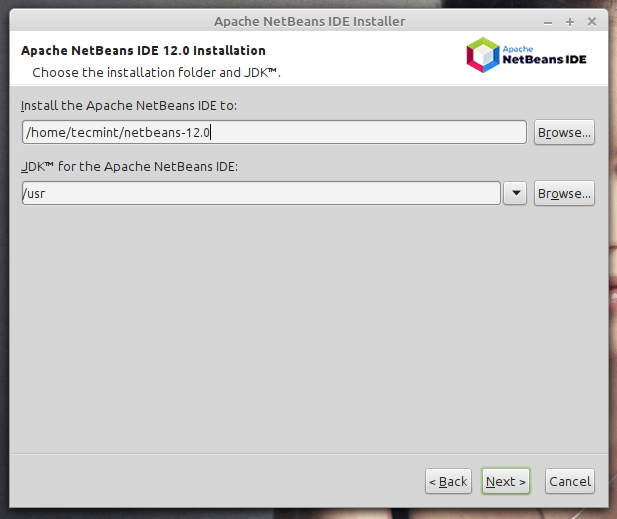
8. Dále povolte automatické aktualizace nainstalovaných pluginů zaškrtnutím políčka na následující obrazovce, které zobrazuje Souhrn instalace, a kliknutím na Instalovat nainstalujte NetBeans IDE a runtimes.

9. Po dokončení instalace klikněte na Dokončit a restartujte počítač, abyste si mohli vychutnat NetBeans IDE.
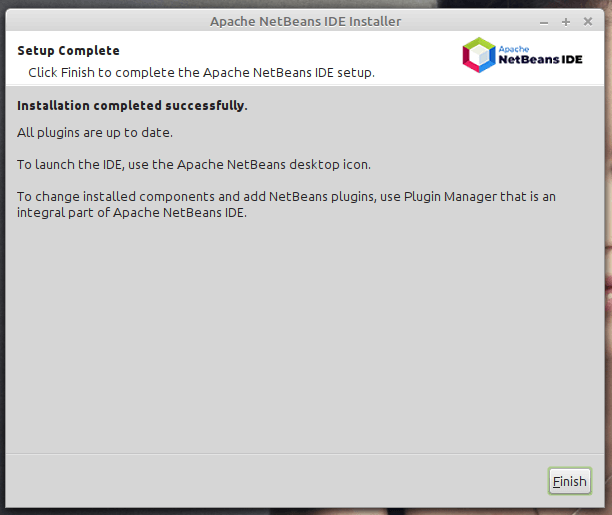

A voila! Zobrazí se řídicí panel a můžete začít vytvářet projekt a vytvářet své aplikace.
Jak Nainstalovat NetBeans Pomocí Snap Na Ubuntu, Mint & Debian
Instalace NetBeans pomocí modulu snap package manager je nejvíce doporučený způsob, protože se dostanete k instalaci nejnovější verze softwarových balíků.
Chcete-li začít, aktualizovat systém je seznam balíčků příkazem:
$ sudo apt update
instalace Netbeans pomocí snap package manager, proveďte níže uvedený příkaz. Tím se stáhne NetBeans snap na vašem systému.
$ sudo snap install netbeans --classic
po úspěšné instalaci obdržíte potvrzení, že Apache NetBeans byl úspěšně nainstalován.
po instalaci použijte Správce aplikací k vyhledání Netbeans, jak je uvedeno níže. Kliknutím na ikonu ji spustíte.

Jak Nainstalovat NetBeans Pomocí APT V Ubuntu, Mint & Debian
alternativní možnost použití přichycení je pomocí staré dobré APT správce balíčků, který je původem všech Debian-based distribucí. To však nenainstaluje nejnovější verzi NetBeans. Jak již bylo uvedeno výše, Netbeans installer a snap je doporučená volba, pokud si přejete nainstalovat nejnovější verzi.
přesto spusťte následující příkaz k instalaci Netbeans:
$ sudo apt install netbeans
tím se stáhne celá řada balíčků včetně JDK, Java interpreter a compiler a mnoha dalších souvisejících závislostí. Po dokončení instalace znovu vyhledejte NetBeans pomocí Správce aplikací a spusťte jej.
